
SWELLは、人気WordPress有料テーマです。
ブロガーから圧倒的に人気で、使いやすさや洗練されたデザイン、カスタマイズも豊富なテーマです。
この記事では、「SWELLの始め方」として購入からインストール、初期設定までを解説いたします。
SWELLの評判については、下記記事も参考にしてみてください。
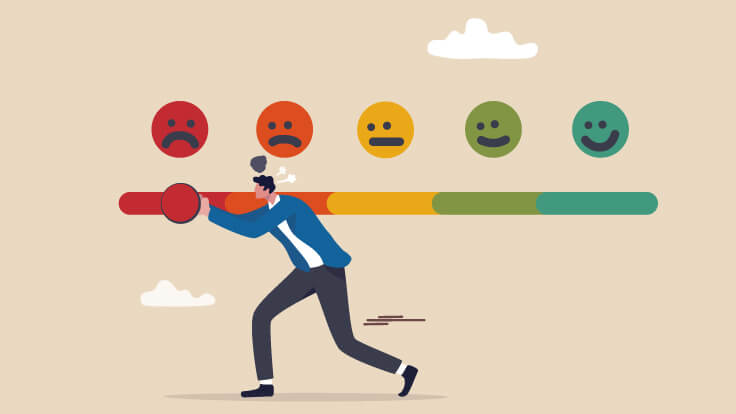
SWELLの基本情報
SWELLとは、WordPressで最も人気のテーマの1つです。
シンプルで美しいデザインが特徴であり、多くの人に支持されています。
基本的な料金や動作環境は以下の通りです。
| 項目 | 内容 |
|---|---|
| 料金 | 17,600円(税込) |
| 販売元 | 株式会社LOOS |
| 動作必須環境 | PHP 7.3 以上。WordPress 5.9 以上。 (推奨:6.1 ~) |
| 決済方法 | クレジットカード ( VISA / Master / AMEX / JCB ) |
| ライセンス形態 | GPL100%(複数サイトで利用可) |
\ 複数サイトで利用可 /
SWELLは、WordPressのブロックエディターに完全対応しています。
したがって、初心者の方でも直感的にカスタマイズが可能で、ブログ記事の執筆に集中することができます。
また、ライセンスは「GPL100%」なので、一度購入すれば「複数サイト」で利用することが可能です。
SWELLの始め方とは?購入からインストールまでを解説
それでは、SWELLの始め方について購入方法からインストールまで解説していきます。
①SWELLの購入申し込み
SWELLの購入方法と初期設定について下記手順通りに進めて貰えば、簡単に設定することができます。
まずは、SWELL公式サイトの購入ページアクセスします。
利用規約にチェックをし、[SWELLを購入する]をクリックします。
購入は、銀行振込は対応しておらず、クレジットカード ( VISA / Master / AMEX / JCB )が必要です。
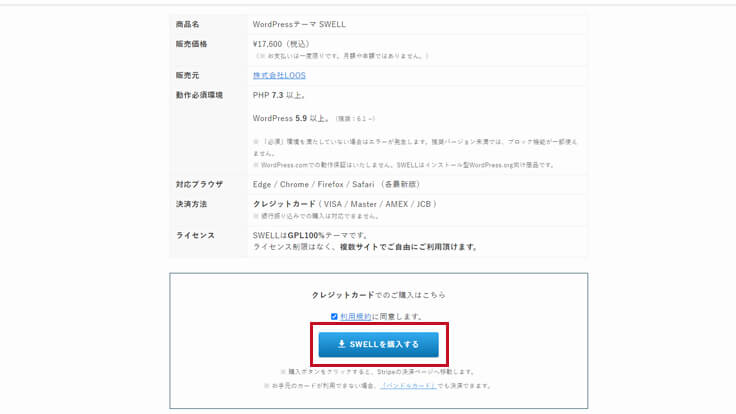
決済画面が表示されるので、クレジットカード情報を入力し[支払う]をクリックすれば、購入完了です。
![クレジットカード情報を入力し[支払う]をクリック](https://mdstage.com/wp-content/uploads/2023/04/swell_apply02.jpg)
②SWELLの会員登録をする
次に、SWELLの会員登録を行います。
テーマをダウンロードするためには、会員登録した後、マイページからダウンロードすることができます。
登録は下記ページからから行えます。

「ユーザー名」、「メールアドレス」、「パスワード」を入力し、[登録する]をクリックで登録完了です。
③SWELLをインストールする
SWELLを会員登録後、会員サイトにログインします。
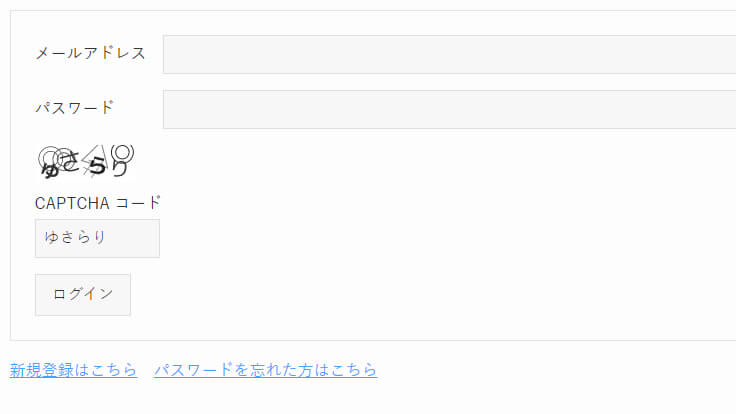
マイページの下の方にスクロールすると、「SWELL製品ダウンロード」という項目があります。
SWELL本体最新版と子テーマをダウンロードします。
また、他のテーマから乗り換える方は、乗り換えサポートプラグインも一緒にダウンロードします。
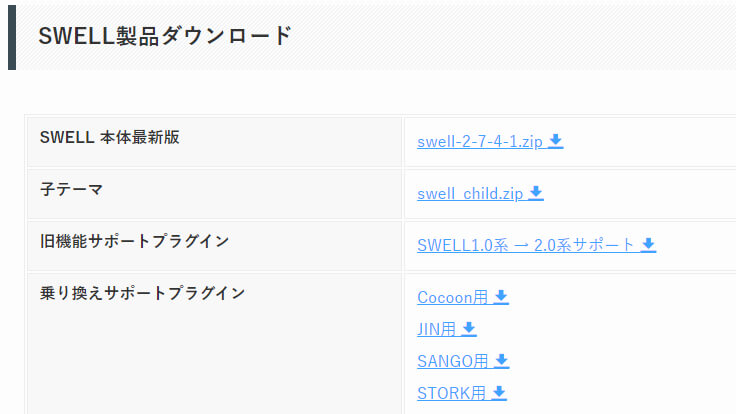
ダウンロードしたフォルダをWordPressサイトにインストールします。
[外観]の[テーマ]をクリックします。
[新規追加]から[テーマのアップロード]を選択し、[ファイルを選択]から先程ダウンロードしたフォルダ(SWELL 本体最新版と子テーマ)をアップロードします。
アップロード後、SWELL CHILD(子テーマ)の[有効化]をクリックします。
※「SWELL 本体最新版」は有効化しません。
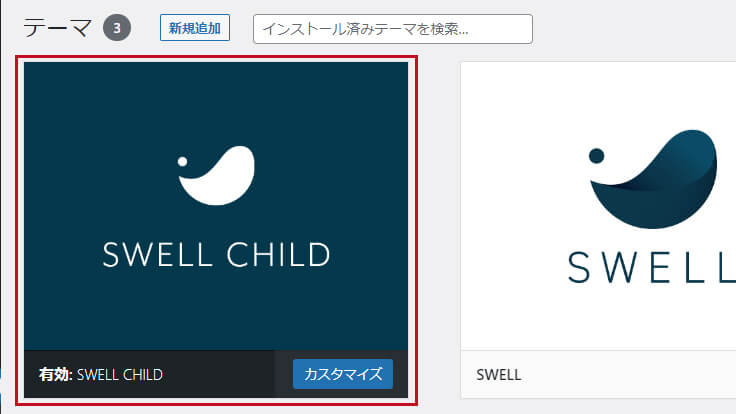
これで、SWELLのインストールは完了です。
④認証(アクティベート)する
必須ではありませんが、SWELLでは認証(アクティベート)をする必要があります。
認証(アクティベート)することで、WordPressからテーマのアップデートが簡単にできますので、認証することをおすすめします。
会員登録時に入力したメールアドレスを入力して[認証リクエストを送信]をクリックします。
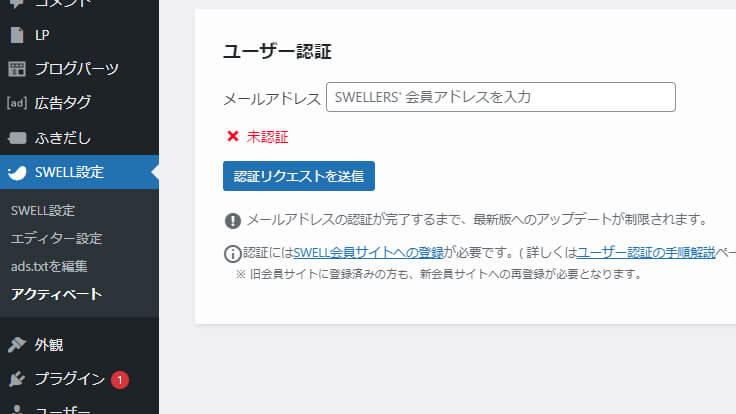
メールが送信されますので、URLをクリックして認証を完了します。
完了すると、「認証済みサイト一覧」に認証したURLが追加されます。
これで、初期設定はすべて完了です。
SWELLにおすすめのプラグイン
SWELLのインストール後、導入をおすすめするWordPressプラグインをいくつかご紹介します。
こちらでご紹介するプラグインは、“必須ではない”ので、他に導入しているプラグインがない場合は、より相性の良いこれらのプラグインを検討してみてください。
SEO SIMPLE PACK
「SEO SIMPLE PACK」は、SWELLの開発者が公開しているプラグインです。
SWELLには、SEOに関する設定項目がありません。
したがって、SEOに関する設定は「SEO SIMPLE PACK」で行うのがおすすめです。
設定はシンプルで、プラグインをインストールするだけでも、多くの設定が完了します。
また、GoogleアナリティクスやGoogleサーチコンソールとの連携もこのプラグインで設定することができます。
Wordfence Security
「Wordfence Security」は、WordPressで最も人気のあるセキュリティープラグインの一つです。
悪意のあるトラフィックからWordPressを保護してくれたり、2段階認証を導入することができます。
他にもセキュリティー系のプラグインは多くありますが、こちらのプラグインを導入すればとりあえず安心かと思われます。
BackWPup
「BackWPup」は、WordPress上のデータをバックアップしてくれるプラグインです。
意図しないデータの消失に備えることは非常に重要なことです。
ただ、バックアップを自分で取得するのは、非常に面倒ですよね。
「BackWPup」は、そんなバックアップの面倒な作業を自動化することができ、任意のスケジュールで定期的に自動バックアップを保存してくれます。
設定も簡単なので、ぜひ導入してみてください。
詳しくは下記記事で解説しています。
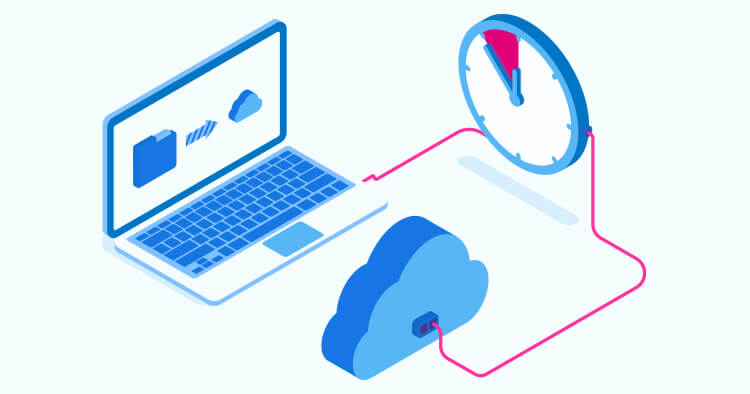
SWELLと相性の悪いプラグインを使用している場合は注意が必要!
SWELLと相性の悪いプラグインを使用している場合、思わぬ不具合が生じてしまう場合があります。
もし、現在使用しているプラグインがある場合は、不具合がないか確認することをおすすめします。
EC系のプラグイン
SWELLは、ECサイト(ネットショップ)向けには製作されていません。
公式にECサイトでのSWELLの使用を非推奨としています。
例えば、「WooCommerce」などが挙げられます。
したがって、ECサイトを作成したい場合は、SWELL以外のWordPressテーマを利用するようにしましょう。
ページビルダー系プラグイン
WordPressのページビルダー系のプラグインに関しても非推奨となります。
例えば、「Elementor」などです。
SWELLには、標準のブロックエディターを利用して十分なカスタマイズが可能です。
プラグインを入れることで、却って不具合を起こしてしまう場合がるので、推奨はされません。
高速化系プラグイン
SWELLには、サイトの動作を高速にする設定項目があります。
高速化系のプラグインを導入することで、不具合を起こしてしまう場合があります。
例えば、「Flying Scripts」、「Autoptimize」などです。
SWELLの機能を利用すれば十分にサイトの動作を高速化することができますので、これらのプラグインは必要ないでしょう。
SWELLなら手厚いサポートと充実したコミュニティがある
SWELLは、初心者の方でも利用しやすいようなサポート体制があります。
難しい設定が必要ないと言っても、分からない単語や機能も出てきますよね。
SWELLならこれらの問題を解決することが可能でしょう。
他テーマからの乗り換えサポートあり
現在、他テーマを利用していて「SWELL」へ移行をしたいという場合、いくつかのWordPressテーマからの移行に対応したプラグインが配布されています。
このプラグインを利用することで、スムーズに移行することが可能です。
乗り換えサポート対象のテーマは以下の通りです。
- Cocoon
- AFFINGER5
- JIN
- SANGO
- STORK
- THE THOR
コミュニティフォーラムの利用
SWELLには、コミュニティフォーラムが用意されています。
こちらで、自分では解決できなかった問題について質問をすることができます。
また、カスタマイズや設定に関するマニュアルも充実していますし、利用者が多いため大抵の問題は検索すれば解決することができるでしょう。
継続的な更新とメンテナンスで安心
SWELLは、2019年の登場から継続的にアップデートが行われてきました。
WordPressテーマの中には、全くアップデートが行われなく、脆弱性が散見されるテーマも存在します。
しかし、SWELLは継続的に機能面、セキュリティー面において更新されている為、安心して利用することができます。
まとめ
今回は、WordPressテーマ「SWELL」の購入からインストール、初期設定までをご紹介しました。
利用できる機能と洗練されたデザインを考えると、間違いなく購入してよかったと思えるテーマだと思います。
当ブログでもSWELLを利用するようになってからデザインや配色の変更の手間に掛かる時間をかなり短縮でき、その分コンテンツの作成に時間を割くことができるようになりました。
迷っている方は、ぜひ導入を検討してみてください。
\ 一度の購入で複数サイトで利用可 /
SWELLに関する記事一覧



